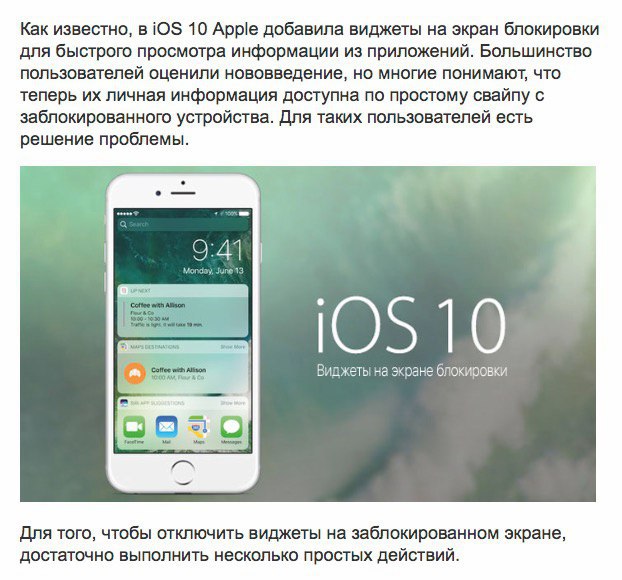Содержание
Добавление и изменение виджетов на iPhone
С помощью виджетов можно своевременно получать информативные уведомления от избранных приложений.
Вы можете использовать виджеты на экране «Домой» и экране блокировки, чтобы держать важную информацию под рукой. Или же можно использовать виджеты из представления «Сегодня», смахнув пальцем вправо на экране «Домой» или экране блокировки.
Добавление виджетов на экран «Домой»
- На экране «Домой» нажмите и удерживайте виджет или пустую область, пока приложения не начнут покачиваться.
- Нажмите кнопку «Добавить» в верхнем левом углу.
- Выберите виджет, выберите размер виджета, затем нажмите «Добавить виджет».
- Нажмите «Готово».
Чтобы добавить виджеты из представления «Сегодня», выполните следующие действия.
- Нажмите и удерживайте виджет, пока не откроется меню быстрых действий.
- Нажмите «Изменить экран „Домой“».
- Перетащите виджет к правому краю экрана, пока он не появится на экране «Домой».

- Нажмите «Готово».
Добавление виджетов на экран блокировки
В iOS 16 можно добавлять виджеты на экран блокировки, чтобы мгновенно получать нужную информацию, такую как температуру воздуха, сведения о качестве воздуха, уровень заряда аккумулятора или предстоящие события в календаре.
- Нажмите и удерживайте экран блокировки, пока не появится кнопка «Настроить», затем нажмите «Настроить».
- Нажмите на поле выше или ниже поля времени, чтобы увидеть виджеты, которые можно добавить на экран блокировки.
- Нажмите или перетащите виджеты, которые нужно добавить.
- Нажмите «Готово».
Если места для нового виджета недостаточно, можно нажать кнопку «Удалить» , чтобы удалить имеющийся виджет и освободить место для добавляемого виджета.
Добавление виджетов в представление «Сегодня»
- В представлении «Сегодня» нажмите и удерживайте виджет или пустую область, пока приложения не начнут покачиваться.

- Нажмите кнопку «Добавить» в верхнем левом углу.
- Прокрутите вниз, чтобы выбрать виджет, затем выберите один из трех размеров виджета.
- Нажмите «Добавить виджет», затем нажмите «Готово».
Редактирование виджетов
Вы можете настраивать свои виджеты. Например, можно отредактировать виджет «Погода», чтобы увидеть прогноз для вашего текущего или другого местоположения. Вот как это сделать.
- Нажмите и удерживайте виджет, чтобы открыть меню быстрых действий.
- Коснитесь значка «Редактировать виджет» .
- Внесите нужные изменения, затем нажмите за пределами виджета, чтобы выйти из режима редактирования.
Также можно перемещать виджеты, чтобы разместить нужные там, где их легче найти. Просто нажмите и удерживайте виджет, пока он не начнет покачиваться, а затем переместите виджет по экрану.
Использование стопок виджетов
Для экономии места на экране «Домой» и в представлении «Сегодня» можно использовать стопки виджетов.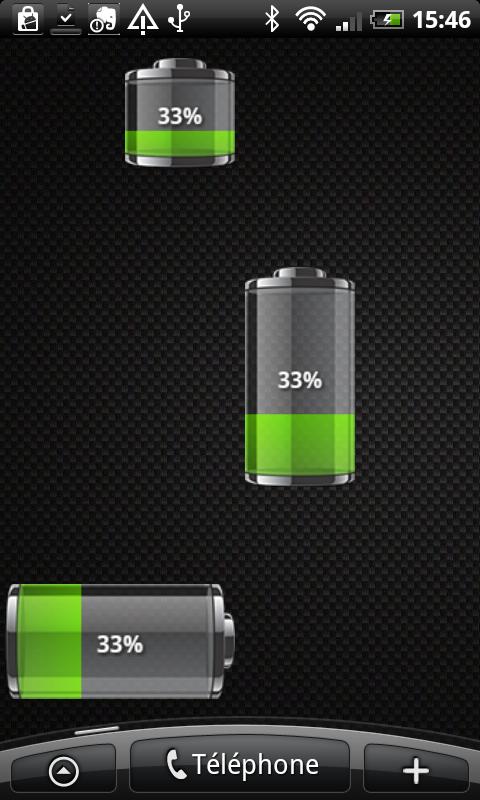 Вы можете использовать смарт-стопки или создавать собственные стопки виджетов.
Вы можете использовать смарт-стопки или создавать собственные стопки виджетов.
Добавление смарт-стопки
Смарт-стопка — это предварительно созданный набор виджетов, который отображает нужный виджет в зависимости от таких факторов, как ваше местоположение, активность или время суток. Смарт-стопка автоматически перемещает виджеты, чтобы отображать наиболее актуальную информацию в течение дня. Чтобы создать смарт-стопку, выполните следующие шаги.
- На экране «Домой» или в представлении «Сегодня» нажмите и удерживайте пустую область, пока приложения не начнут покачиваться.
- Нажмите кнопку «Добавить» в верхнем левом углу.
- Прокрутите вниз и нажмите «Смарт-стопка».
- Нажмите «Добавить виджет».
Создание собственных стопок виджетов
- На экране «Домой» или в представлении «Сегодня» нажмите и удерживайте приложение или пустую область, пока приложения не начнут покачиваться.
- Перетащите виджет поверх другого виджета.
 Вы можете добавить в стопку до 10 виджетов.
Вы можете добавить в стопку до 10 виджетов. - Нажмите «Готово».
Редактирование стопки виджетов
- Нажмите и удерживайте стопку виджетов.
- Нажмите «Редактировать стопку» . Здесь можно изменить порядок виджетов в стопке, перетащив нужное приложение в стопку. Можно также включить или выключить функцию «Смарт-поворот» *.
- Нажмите «Готово».
*Когда функция «Смарт-поворот» включена, iOS показывает соответствующие виджеты в течение дня.
В iOS 15 и более поздних версий можно включать предложения виджетов, чтобы приложения, которые вы уже используете, могли автоматически отображаться в смарт-стопке в нужное время на основе ваших действий в прошлом. Функция позволяет добавить виджет в стопку, чтобы он всегда был под рукой в нужный момент. Просто выполните шаги 1–2, затем нажмите «Предложения виджетов», чтобы включить эту функцию.
Чтобы использовать смарт-стопки или создавать собственные стопки виджетов, необходима ОС iOS 14 или более поздней версии.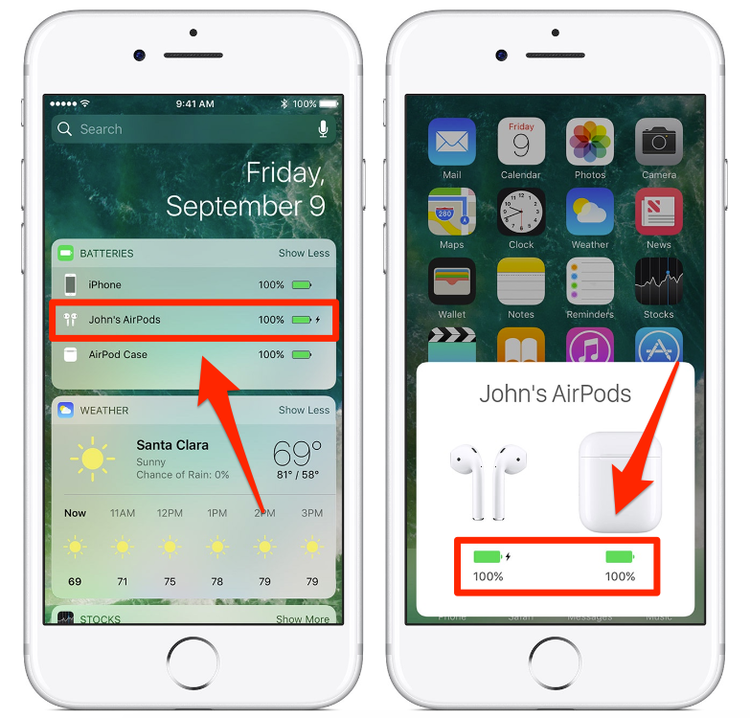
Удаление виджетов
- Нажмите и удерживайте виджет, который вы хотите удалить.
- Нажмите «Удалить виджет».
- Нажмите кнопку «Удалить» еще раз для подтверждения.
Дополнительная информация
Дата публикации:
Что не так с виджетами в iOS 14
Вышедшая на прошлой неделе iOS 14 подарила фанатам продукции из Купертино массу нововведений, которые наши читатели активно обсуждают в уютном Telegram чате. Одной из самых сладких вишенок не тортике стали настраиваемые виджеты на экранах iPhone. Всевозможные хейтеры яблочной продукции уже успели высмеять потрясающую возможность — дескать, на Android все это было изначально. На самом же деле дизайнеры и инженеры Apple провели очень большую работу и результат вполне достоин похвалы. Вот только и в этой бочке с медом, увы, нашлась вполне очевидная ложка дегтя.
Разнообразные виджеты на рабочих столах — главное нововведение iOS 14
Содержание
- 1 Виджеты iOS 14
- 2 Проблемы виджетов iOS 14
- 3 Куда делись виджет «Избранное» на iPhone и виджет «На очереди»
- 4 Какие приложения поддерживают виджеты iOS 14
Виджеты iOS 14
Виджеты для приложений, полностью совместимых с iOS 14, можно добавлять на любые экраны (рабочие столы) iPhone, причем в любом удобном месте — иконки приложений послушно подвинутся и выстроятся сверху, снизу, слева или справа от добавленного виджета.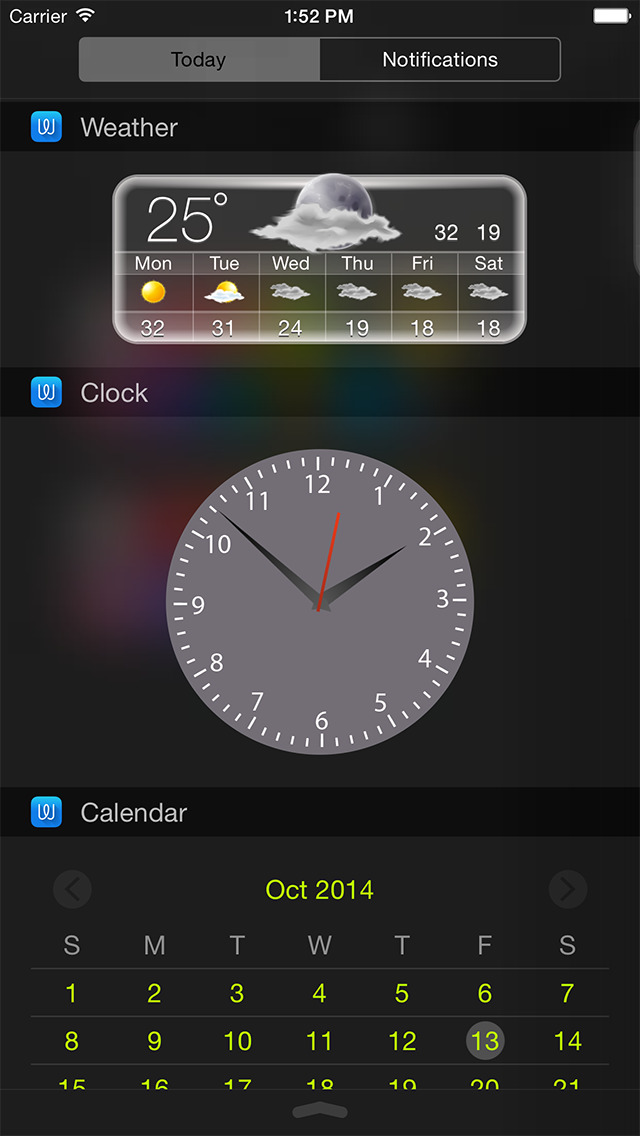 Но здесь есть несколько оговорок.
Но здесь есть несколько оговорок.
Во-первых, все предлагаемые на данный момент виджеты могут быть только трех размеров. Во-вторых, при удалении виджета или перемещении его в другое место иконки приложений сдвигаются таким образом, чтобы не оставить пустого места на экране, начиная с верхнего левого угла. На Android таких ограничений не было и нет. При удалении виджета или иконки приложения все остальные виджеты и иконки других приложений на рабочих столах остаются на своих местах, а вместо удаленного виджета или иконки приложения остается пустое место. Кроме того, разработчики приложений для Android не ограничены исключительно тремя размерами виджетов.
В iOS 13 была возможность при помощи жеста 3D Touch или Haptic Touch на иконках приложений вызывать контекстное меню, в котором для поддерживаемых приложений, помимо команд, были еще и виджеты. Мне было очень удобно пользоваться так виджетом «Избранное» для приложения «Телефон» и для открытия диалога с конкретным пользователем в Telegram, WhatsApp и Viber.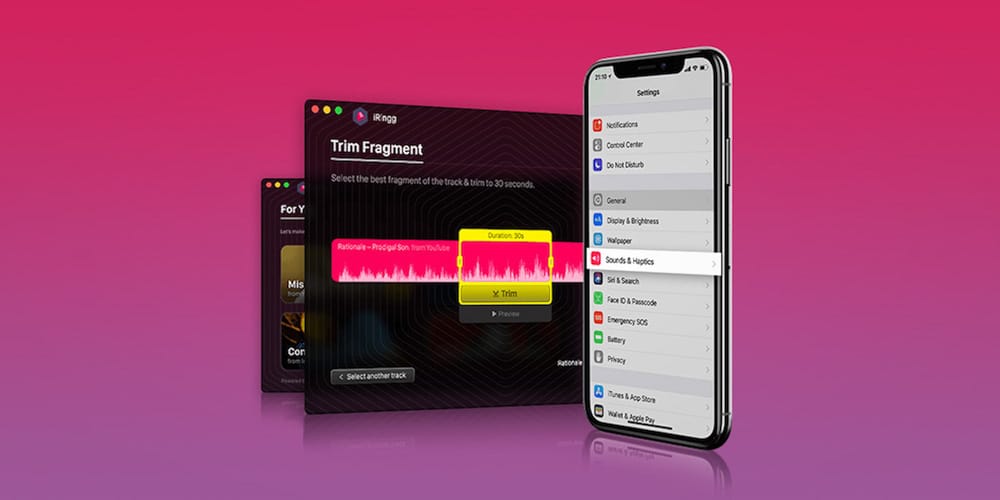
Виджет для звонилки: слева как было, справа как стало
Виджет для WhatsApp: слева как было, справа как стало
Почему в Apple приняли решение убрать вызов виджета по 3D Touch/Haptic Touch на иконках приложений — не ясно, но для меня это однозначный минус обновления — потеря функциональности.
Проблемы виджетов iOS 14
Стоит заметить, что в iOS 14 Apple перерисовала некоторые виджеты, не менявшиеся со времен iOS 10. И в целом виджеты стали красивее. Но вот в плане удобства и информативности здесь можно поспорить. Для определения уровня заряда своих наушников AirPods я редко спрашиваю Siri. Обычно я открываю зарядный кейс с наушниками и появляется приятная анимация с соответствующими цифрами. Вот только иногда приходится ждать эту анимацию до 30 секунд, что, согласитесь, напрягает.
На помощь мне приходил виджет «Элементы питания». Я просто делал свайп вправо с первого экрана и смотрел на виджете подробные данные об уровне заряда смартфона, наушников и зарядного кейса.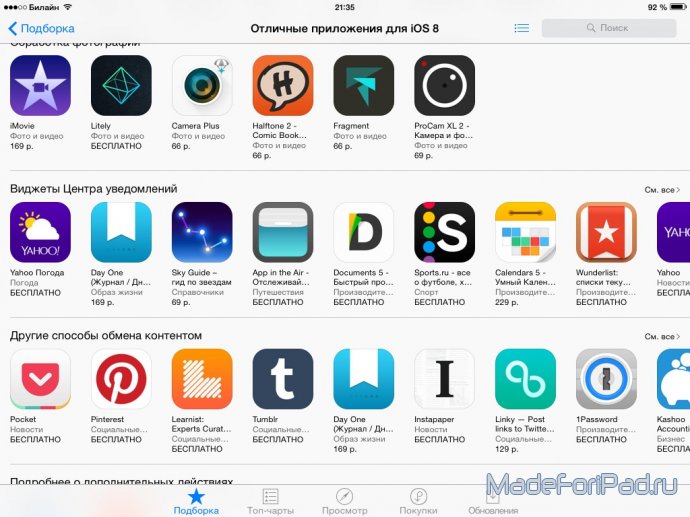 Новый виджет «Элементы питания» стал красивее, но по умолчанию, как и все прочие виджеты, кроме Смартстопки и карт Apple, он предлагается в минимальном размере и не отображает уровень заряда в процентах. Потом я, конечно, разобрался, что нужно удалить виджет минимального размера и добавить среднего, либо максимального. Но первое впечатление было испорчено.
Новый виджет «Элементы питания» стал красивее, но по умолчанию, как и все прочие виджеты, кроме Смартстопки и карт Apple, он предлагается в минимальном размере и не отображает уровень заряда в процентах. Потом я, конечно, разобрался, что нужно удалить виджет минимального размера и добавить среднего, либо максимального. Но первое впечатление было испорчено.
Старый и новый виджеты «Элементы питания»
Тем более, что минимальный виджет календаря и и погоды в этом плане выглядят более информативно. Кстати на некоторых новых виджетах теперь недоступны кнопки быстрого доступа к функциям соответствующего приложения. Так, раньше виджет «Заметки» позволял нажатием на кнопку создать новую заметку, открыть камеру для добавления в заметку фотографии или запустить сканирование документа. В iOS 14 эта функциональность исчезла.
Куда делись виджет «Избранное» на iPhone и виджет «На очереди»
Виджет «Избранное» на iPhone появился в iOS 10 и позволял легко дозвониться до одного из первых восьми абонентов в списке «Избранные» в штатном приложении Телефон.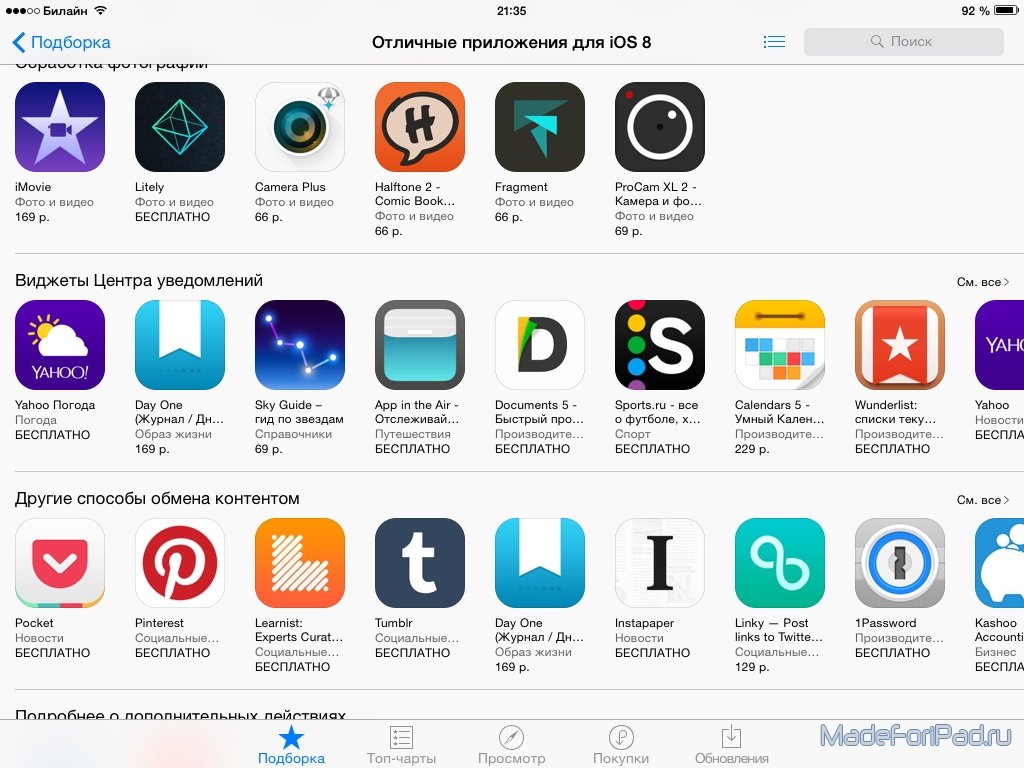 Это действительно очень удобно: прямо с экрана блокировки делаем свайп вправо и тапаем по аватарке нужного контакта. В результате смартфон начинает дозвон.
Это действительно очень удобно: прямо с экрана блокировки делаем свайп вправо и тапаем по аватарке нужного контакта. В результате смартфон начинает дозвон.
А еще можно было назначить не только телефонный вызов нужному абоненту, а отправку сообщения или ведеозвонок по FaceTime. В новой iOS 14 такого виджета больше нет. Нет больше и очень удобного виджета «На очереди». В предыдущих версиях iOS этот виджет позволял видеть предстоящее событие календаря, ближайшее напоминание и, самое главное лично для меня, время срабатывания будильника. При этом также были отдельно виджеты «Календарь» и «Напоминания». Но эти два виджета отображали три предстоящих события из календаря и три напоминания в один день.
Интересно, что при жесте 3D Touch/Haptic Touch на иконке календаря в iPhone появлялся именно виджет «На очереди», а не виджет «Календарь». В 2020 году в Купертино решили упразднить ненужное дублирование, оставив виджеты «Календарь» и «Напоминания», но ни один из них не дает информацию о времени срабатывания ближайшего установленного будильника. Обновленный виджет часов также не содержит этой информации.
Обновленный виджет часов также не содержит этой информации.
Поэтому теперь, единственный способ узнать, на какое время установлен будильник, это зайти в приложение "Часы" на iPhone. У меня там больше 10 будильников, и чтобы увидеть, какой сработает в ближайшее время, нужно еще прокрутить весь список и найти ближайший по времени с включенным переключателем зеленого цвета.
Раньше все было информативно и просто на виджете «На очереди». Опять же существенный минус обновления iOS.
В iOS 13 можно было быстро дозвониться избранным абонентам и посмотреть, когда сработает будильник
Кстати по поводу установки будильника. На мой взгляд, раньше выставлять время, прокручивая "колесики" часов и минут было намного удобнее, чем сейчас тыкать в узенькое поле ввода часов и минут. Тоже минус новой iOS 14, ну по крайней мере для меня.
Какие приложения поддерживают виджеты iOS 14
Важной особенностью iOS 14 является то, что на любой экран iPhone можно добавить только виджеты приложений, полностью адаптированных разработчиками для новой операционной системы.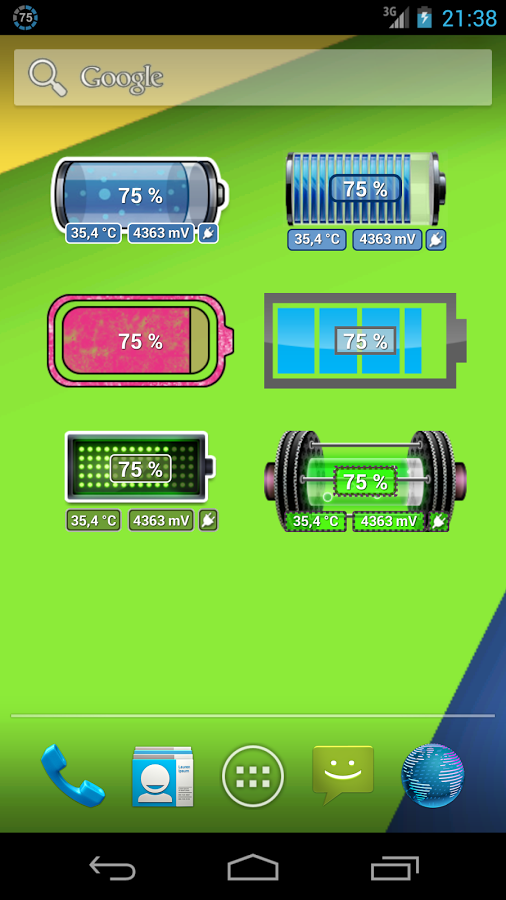 Виджеты приложений, не совместимых в этом плане с новой осью, по-прежнему доступны лишь на специально отведенном для них экране, вызываемом свайпом вправо с первого экрана iPhone.
Виджеты приложений, не совместимых в этом плане с новой осью, по-прежнему доступны лишь на специально отведенном для них экране, вызываемом свайпом вправо с первого экрана iPhone.
К огромному сожалению, на момент написания этой публикации лично на моем iPhone из сторонних приложений новые виджеты получили лишь продукты Readdle, а именно: файловый менеджер Documents, календарь Calendars 5, почтовый клиент Spark и сканер документов Scanner Pro. Все виджеты полностью соответствуют концепции iOS 14, могут быть объединены в Смартстопку, довольно красивы и вполне функциональны.
Ни один виджет погодных приложений, мессенджеров и социальных сетей, увы, до сих пор не совместимы в полной мере с новой операционной системой. Согласитесь, удивительная ситуация. С момента выхода первой беты для разработчиков прошло три месяца и никаких подвижек в этом направлении. Для меня бы очень удобно было иметь на одном из экранов виджет Яндекс. Погоды или Weather HD, а также виджет, показывающий название радиостанции, имя исполнителя и название композиции в приложении «Радио».
Погоды или Weather HD, а также виджет, показывающий название радиостанции, имя исполнителя и название композиции в приложении «Радио».
Но пока разработчики явно не спешат. Вполне очевидно, что новые виджеты не являются для них приоритетной задачей. И для меня не станет большим удивлением, если вся эта тема с виджетами вообще не взлетит в течение предстоящего года. Дело в том, что даже на Android многие пользователи отказываются от этой функциональности из-за лишней нагрузки на процессор и память гаджета и, как следствие, существенного снижения автономности. Чего уже говорить об iOS, где большая часть пользователей не пользовалась виджетами вообще?
iOS 14Обновление iOS и устройств AppleЭкран iPhone
Как настроить виджет батареи на экране блокировки iPhone
iOS 16 поддерживает виджеты на экране блокировки. И виджет батареи — один из самых популярных, которые люди добавляют на свой экран блокировки.
В этом уроке мы покажем вам, как настроить виджет батареи экрана блокировки и настроить его так, чтобы он всегда отображал уровень заряда батареи устройства, которое вы хотите — будь то ваш iPhone или Apple Watch, AirPods и т. д.
д.
1)
Проблема виджета батареи экрана блокировки iOS 16
2)
Установите виджет батареи, чтобы всегда отображать батарею определенного устройства.
3)
Добавьте несколько виджетов батареи на экран блокировки
Проблема с виджетом батареи на экране блокировки iOS 16
По умолчанию виджет батарей на экране блокировки iOS 16 является собственным мастером. Если у вас только iPhone, он всегда будет показывать уровень заряда батареи устройства, и вы не заметите никаких сложностей.
Проблема возникает, если к вашему iPhone подключены AirPods, Apple Watch и другие Bluetooth-устройства. В этой ситуации виджет аккумуляторов автоматически решит, какой аккумулятор устройства показывать. И вы не всегда можете найти это полезным.
Я заметил, что даже когда мои AirPods подключены к моему Mac, виджет батарей на экране блокировки iPhone показывает процент заряда батареи AirPods, а не iPhone.
Точно так же, когда я заряжаю свой iPhone, я хочу видеть процент заряда батареи iPhone на экране блокировки, чтобы было легко узнать уровень заряда. Но, чтобы добавить к моему раздражению, виджет батарей на экране блокировки часто отображает процент заряда батареи моих Apple Watch или AirPods.
iPhone заряжается, а мои AirPods подключены к Mac, но виджет батареи на экране блокировки iOS 16 выбирает отображение процента заряда батареи AirPods, а не моего iPhone.
Это разочарование привело меня к изучению раздела виджетов, где я обнаружил простой способ взять под контроль виджет батареи. Теперь я могу решить, какой процент заряда батареи устройства я хочу видеть в виджете экрана блокировки.
Установите виджет батареи, чтобы всегда отображать уровень заряда батареи определенного устройства.
Я хочу, чтобы виджет батарей на экране блокировки всегда показывал процент заряда батареи моего iPhone. Вы можете прыгать прямо к ступенькам, если вы в той же лодке, что и я. Однако, если вы хотите, чтобы виджет всегда показывал уровень заряда батареи ваших Apple Watch, AirPods или любого другого устройства, убедитесь, что Bluetooth включен на вашем iPhone и к нему подключено устройство (Watch, AirPods и т.д.) . Если он не подключен, он не будет отображаться на шаге 6 ниже.
Однако, если вы хотите, чтобы виджет всегда показывал уровень заряда батареи ваших Apple Watch, AirPods или любого другого устройства, убедитесь, что Bluetooth включен на вашем iPhone и к нему подключено устройство (Watch, AirPods и т.д.) . Если он не подключен, он не будет отображаться на шаге 6 ниже.
Вот как настроить виджет батареи на экране блокировки iOS 16, чтобы отображать процент заряда батареи нужного вам устройства:
1) Разбудите свой iPhone, разблокируйте его с помощью Face ID или Touch ID и нажмите и удерживайте на экране блокировки .
2) Нажмите Настроить .
3) Если вы уже добавили виджет батареи, коснитесь его дважды .
Если вы еще не добавили виджет, нажмите Добавить виджеты и добавьте виджет Батареи. Затем коснитесь виджета батарей , который появляется под часами.
5) Выключите Автоматически и коснитесь Устройства .
6) Выберите устройство , которое вы хотите всегда видеть на экране блокировки iOS 16.
7) Дважды нажмите X , затем Готово > Установить как пару обоев .
Вы успешно настроили виджет батареи экрана блокировки, чтобы он всегда отображал уровень заряда батареи выбранного устройства.
Когда это устройство недоступно (например, когда AirPods находятся в зарядном футляре или Apple Watch выключены), виджет батареи исчезает, но все еще остается смутно видимым на экране блокировки. (изображение ниже)
Добавление нескольких виджетов батареи на экран блокировки
Существует два размера виджетов экрана блокировки для батарей и всех других приложений:
- Меньший почти размером со значок приложения.
- Большой прямоугольный имеет размер двух значков приложений или двух меньших виджетов.

Область виджета экрана блокировки сильно ограничена. Вы можете добавить только один ряд виджетов. И в этом ряду вы можете выбрать:
- До четырех маленьких виджетов.
- До двух больших прямоугольных виджетов.
- До одного большого и двух маленьких виджетов.
Так, например, если вы решите разместить там большой виджет погоды, у вас останется место только для двух меньших или одного большого виджета батареи.
Из-за этого ограничения Apple настроила виджет батареи для автоматического отображения процента заряда батареи в соответствии с тем, что она считает полезным. Но в то же время делать виджеты неинтерактивными раздражает. Касание, нажатие или смахивание виджета батареи, чтобы показать состояние батареи других устройств, было бы очень удобным дополнением в iOS 16.
В любом случае, на данный момент, в зависимости от ваших потребностей, вы можете проявить творческий подход и добавить больше, чем один виджет батареи . Вы даже можете выполнить описанные выше шаги и настроить каждый виджет так, чтобы он всегда отображал уровень заряда батареи только выбранного устройства. Таким образом, вы можете видеть состояние батареи вашего iPhone, Apple Watch и AirPods на экране блокировки.
Вы даже можете выполнить описанные выше шаги и настроить каждый виджет так, чтобы он всегда отображал уровень заряда батареи только выбранного устройства. Таким образом, вы можете видеть состояние батареи вашего iPhone, Apple Watch и AirPods на экране блокировки.
Четыре виджета батареи на экране блокировки iPhone. Каждый из них настроен на отображение уровня заряда батареи только одного выбранного устройства.
Или то, что я сделал, это добавить два виджета батареи на экран блокировки : один всегда показывает процент заряда батареи iPhone, а другой установлен на Автоматически . В зависимости от того, что iOS считает нужным, виджет «Автоматически» меняет уровень заряда батареи моих AirPods и Apple Watch. Для меня это удовлетворительная установка. Но когда Apple Watch выключены, а AirPods в чехле, у меня на экране блокировки iPhone появляются два виджета батареи, показывающие процент заряда батареи iPhone!
Что вы думаете о виджете батареи на экране блокировки? И что вы думаете о виджетах блокировки экрана в целом?
Смотрите дальше:
- 40+ способов сэкономить заряд батареи на iPhone
- Как заставить ваш iPhone всегда оставаться в режиме энергосбережения
- Как получить уведомление, когда ваш iPhone или iPad полностью заряжен
Лучшие приложения-виджеты батареи для iPhone
Если вам нравится внимательно следить за уровнем заряда батареи вашего iPhone, то вы, вероятно, не видите фактический процент оставшегося заряда, который был на старых iPhone. Это означает, что вы, вероятно, открываете Центр управления, чтобы найти этот точный процент в течение дня.
Для тех из вас, кто предпочитает постоянно видеть процент оставшегося заряда батареи, обратите внимание на эти виджеты на главном экране iPhone. Они позволяют вам получить количество оставшегося заряда батареи до того, как вам понадобится заряд, показывая вам тот процент, который вы так желаете.
Виджеты уровня заряда батареи iPhone
Наряду с уровнем заряда батареи эти сторонние виджеты имеют дополнительные функции, такие как время и дата, системные данные или забавные цвета. Они не расположены в определенном порядке, поэтому проверьте их на предмет любых дополнительных функций, которые могут вам понравиться. Но сначала поговорим о виджете встроенных батарей.
Они не расположены в определенном порядке, поэтому проверьте их на предмет любых дополнительных функций, которые могут вам понравиться. Но сначала поговорим о виджете встроенных батарей.
Виджет батареи iOS
iOS имеет удобный виджет батареи, который показывает процент заряда батареи вашего iPhone, AirPods, Apple Watch и других подключенных устройств. Вы можете легко добавить его, выполнив обычные действия по добавлению виджета на главный экран.
Если вы хотите, чтобы ваш iPhone выделялся, вы можете попробовать некоторые из приложений виджета батареи и посмотреть, какое из них вам подходит.
Цветные виджеты
Фаворитом в этом списке являются цветные виджеты. Этот изящный виджет позволяет вам использовать цветные опции или подобрать тему прямо на главном экране. Таким образом, вы можете видеть уровень заряда батареи с указанием даты и времени, погоды и многого другого в привлекательном виджете.
Цвет Параметры виджета:
- Добавьте в виджет такие параметры, как цитаты, ежедневный прогноз, музыка, фотографии, обратный отсчет и многое другое.

- Выберите один из дизайнов , таких как приятные пастельные тона, неоновые градиенты, уникальная эстетика или минималистичный черно-белый.
- Настройте параметры для 12- или 24-часового времени, единиц измерения температуры и затемненных или оригинальных фотографий.
Цветные виджеты бесплатны с возможностью обновления для неограниченного количества виджетов и значков с сотнями дизайнов. Но для привлекательного виджета с цветом или темой бесплатные варианты просто потрясающие.
- Наличие : iPhone и iPad
- Стоимость : Бесплатно с дополнительной платной подпиской на дополнительные функции
Загрузить
Виджет батареи и цветные виджеты
Если вы предпочитаете полезные данные наряду с уровнем заряда батареи, ознакомьтесь с Виджет батареи и цветные виджеты. Выберите из множества виджетов системных данных в светлых или темных тонах с основными цветами или выберите обновление для большего количества дизайнов.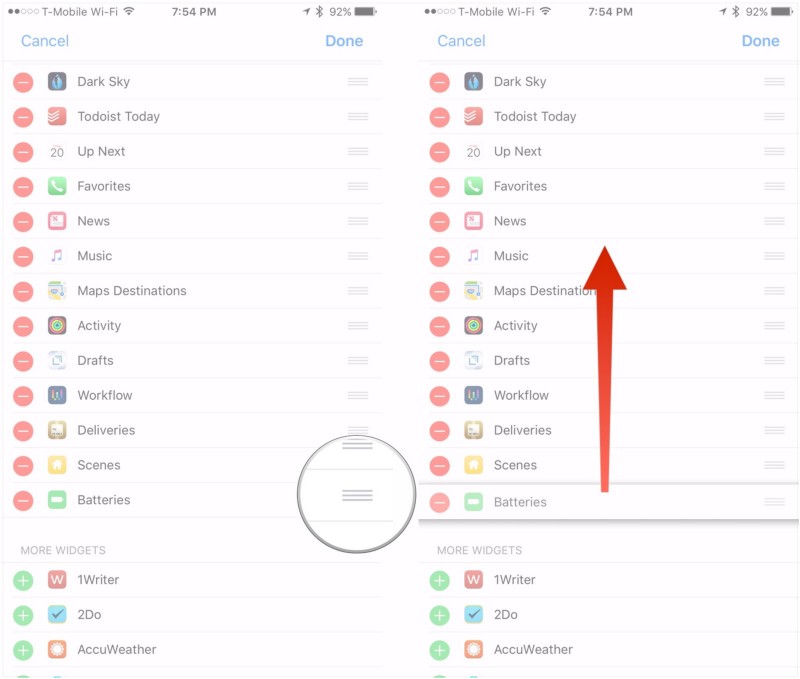
Варианты виджетов батареи и цветных виджетов:
- Добавьте данные в виджет, включая яркость, хранилище, память, Wi-Fi, время безотказной работы системы и многое другое.
- Выберите один из шести виджетов для информации о системе, сети или устройствах малого, среднего или большого размера.
- Откройте приложение, чтобы просмотреть те же типы сведений о системе , что и выше, для памяти, хранилища и вашего устройства.
Это может помочь сохранить системные данные на главном экране, чтобы быстро увидеть, что вам нужно. Если это то, что вам нужно в дополнение к информации о вашей батарее, попробуйте виджет батареи и цветные виджеты.
- Наличие : iPhone
- Стоимость : Бесплатно с дополнительной платной подпиской на дополнительные функции и дизайны
Скачать
Виджет | Обратный отсчет до дня рождения
Если вам нравятся другие классные виджеты в дополнение к одному для вашей батареи, посмотрите Widget | Обратный отсчет и батарея.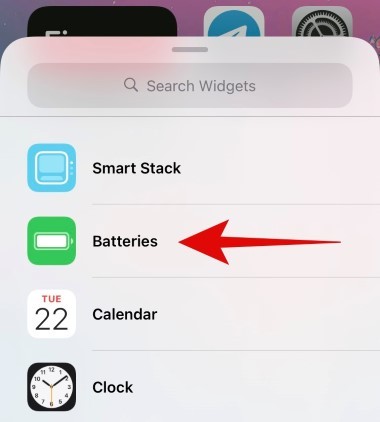 Вы можете выбрать обратный отсчет, цитаты, часы, календари и многое другое.
Вы можете выбрать обратный отсчет, цитаты, часы, календари и многое другое.
Виджет | Варианты обратного отсчета до дня рождения:
- Добавьте дополнительные виджеты , которые включают погоду, дату и время, ежедневную цитату, календарь и, конечно же, обратный отсчет для каждого имени приложения.
- Настройте фон, шрифт, цвет и макет виджета для идеального внешнего вида.
- Настройте параметры для формата времени и единицы измерения температуры.
Если вам нужен виджет обратного отсчета и батареи, это отличный выбор. Виджет | Обратный отсчет и батарея позволяют добавить несколько виджетов в вашу галерею, а затем выбрать тот, который вы хотите, на главном экране.
- Наличие : iPhone
- Стоимость : Бесплатно с дополнительной платной подпиской на дополнительные виджеты и настройки
Загрузить
Использование: Системные виджеты
Использование: Виджеты системной активности — еще один отличный вариант, который дает вам то, что следует из названия. Просматривайте информацию о своей памяти, памяти, подключении и других устройствах вместе с уровнем заряда батареи или в дополнение к нему.
Просматривайте информацию о своей памяти, памяти, подключении и других устройствах вместе с уровнем заряда батареи или в дополнение к нему.
Использование: Параметры системных виджетов:
- Добавьте дополнительные виджеты для сотовой связи, Wi-Fi, памяти, хранилища или данных устройства разных размеров.
- Измените цвет фона из восьми вариантов и совместите значок приложения.
- Запустите приложение, чтобы просмотреть те же системные данные в деталях и настроить порядок информации.
Хотя у этого виджета не так много цветов и дизайнов, как у аналогичных, он может быть идеальным вариантом для тех типов информации, которые вы можете просматривать на главном экране. Попробуйте и посмотрите, что вы думаете!
- Наличие : iPhone и iPad
- Стоимость : Бесплатно с дополнительной платной подпиской на дополнительные виджеты и создание пользовательских настроек
Загрузить
Widgy Widgets
Чтобы завершить этот список, попробуйте Widgy, если хотите создать собственный виджет батареи.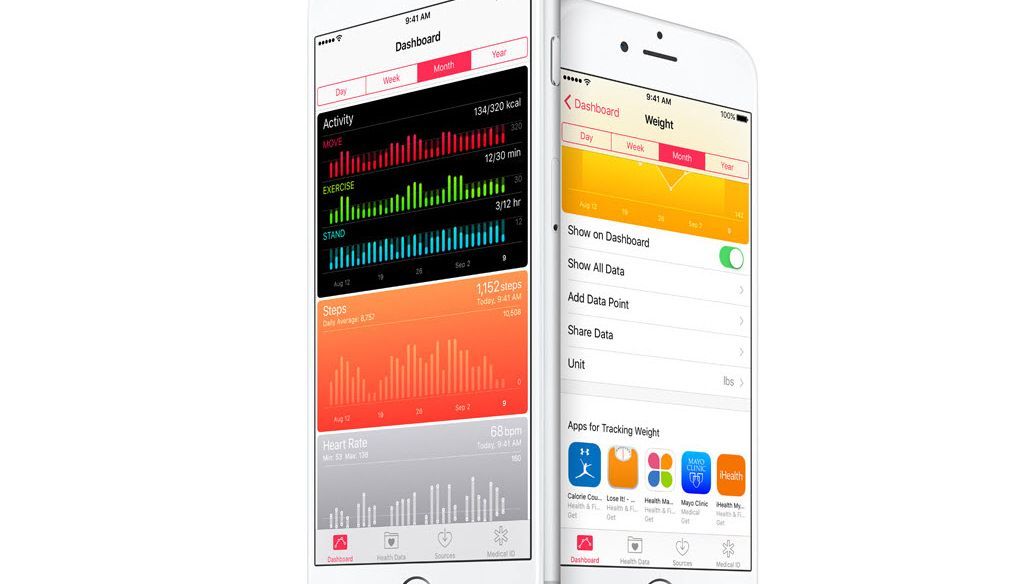 Вы можете выбрать один из готовых вариантов, чтобы создать свой виджет полностью с нуля.
Вы можете выбрать один из готовых вариантов, чтобы создать свой виджет полностью с нуля.
Варианты Widgy:
- Добавить больше виджетов для даты и времени, восхода и захода солнца, показов трендов, криптографии, котировок или системной памяти.
- Создайте свои собственные виджеты с чистого холста, используя слои.
- Настройте параметры для языка, единиц измерения температуры и значка приложения.
Иногда ни у кого нет виджета, который вы хотели бы видеть каждый день. С Widgy вы можете сами создать виджет так, как вам хочется. И обязательно ознакомьтесь с теми, что созданы другими пользователями!
- Наличие : iPhone, iPad, Apple Watch и Mac
- Стоимость : Бесплатно с дополнительной платной подпиской на дополнительные функции
Загрузить
Виджет батареи на iPhone
Надеемся, что один из виджетов уровня заряда батареи iPhone в этом списке — это то, что вы искали.

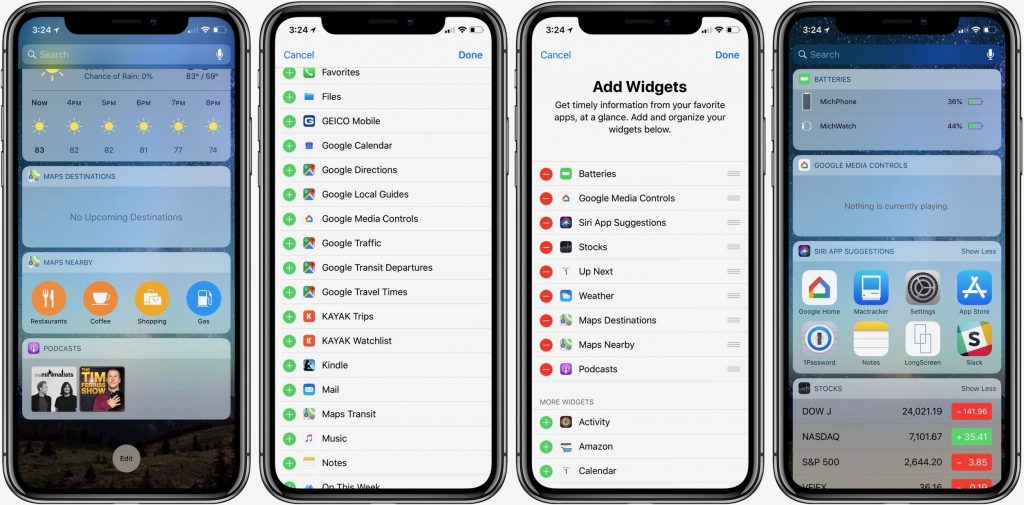
 Вы можете добавить в стопку до 10 виджетов.
Вы можете добавить в стопку до 10 виджетов.